分割畫面影片現在很流行,使用者可以在各種串流媒體網站上看到。 行銷人士也常用它來在同一螢幕上比較不同的產品,這個功能在其他方面的應用也越來越多樣。想製作一個分割畫面影片,讓兩個影片可以在同一螢幕上同時播放,各佔一半螢幕嗎? 可以用 Premiere Pro 或 Filmora!該軟體具有分割畫面功能,我們在本文中也將為大家提供新建分割畫面影片的步驟教學。
目錄
由於 Premiere Pro 的操作對新手來說較為複雜,許多使用者會希望選擇一款更容易上手、功能又完整的剪輯軟體。因此,在分割畫面製作上,我們推薦 Wondershare Filmora,透過直覺操作即可快速完成編輯,成品效果同樣專業出色。
第一部分:如何在 Premiere Pro 中製作帶有分割畫面效果的並排影片
網路上有許多可以添加到 Adobe Premiere Pro 軟體內來使用分割畫面特效的各種外掛,但我們在以下提供針對沒有外掛情況下的分割畫面使用教學。
備註: 我們將以本影片為例來說明位置設定。
1. 匯入影片並新建新序列
首先,使用拖放功能將兩個影片匯入 Premiere Pro。接著將它們放在時間軸上新建新序列。 製作分割畫面特效影片一個重要的地方是兩個影片需要有相同的長度。 因此,對齊方式和影片長度都需要經過調整。

備註:如果不需要影片音檔,請記得在繼續之前刪除音檔。
2. 在特效控制台中調整位置
在時間軸中點選第一個影片片段,然後移至特效控制台。 在裡面前往動態選項; 調整影片位置設定。如果需要影片各佔一半畫面的話,把位置類別中的數字從960改到為 1920。
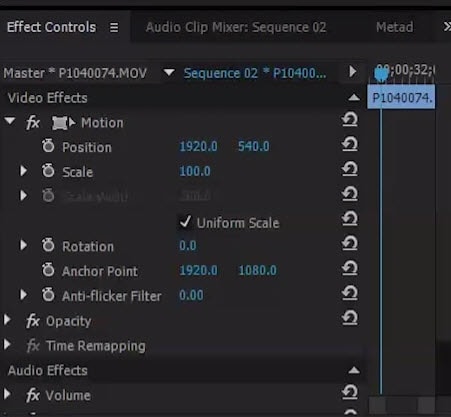
前往預覽視窗預覽更變。 此時結果應該是兩個影片各佔50%空間,並且在畫面中心分開。 但請注意,這個設定無法確實顯示影片,只能顯示50%的畫面,剩下畫面被覆蓋。
3. App裁剪特效調整居中位置
前往特效面板或在搜尋欄中搜尋裁剪特效。 應該會在影片特效區的變換區塊下。 只需將此裁剪選項拖到時間軸上放在第一個影片的頂部即可。
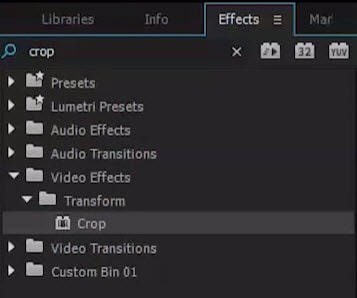
4. 裁剪影片
前往裁剪特效設定,以固定分割畫面方式裁剪影片的左右兩側。 使用位置滑塊進行所需的調整對齊,滿意後儲存結果。
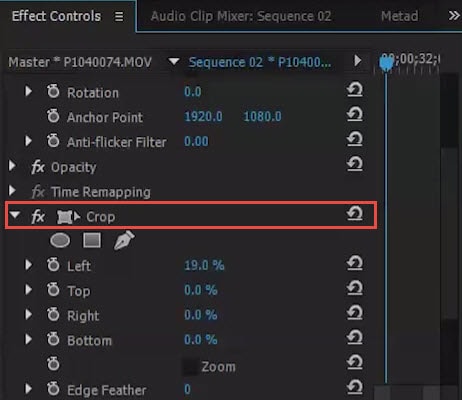
請點這裡來參閱在 Premiere Pro 中裁剪影片的細節。
5. 分割畫面
現在依照相同的步驟調整第二個影片的位置,並將裁剪設定套用到螢幕上的第二個影片。 使用者可以隨時在預覽視窗中預覽結果並隨時調整設定來獲得更好的分割畫面特效。
另外,需要的話,還可以在這個影片之間新建一個黑條。 要插入黑條,只需將影片彼此分開即可。 也可以在 Premiere Pro 中調整分割畫面特效的條形顏色或樣式。
既然現在已經了解分割畫面特效的操作,就可以透過同樣方式將影片分成多個部分來把兩個以上的影片放在同一個畫面中。Premiere Pro 可協助使用者快速調整所有設定。
完成所有這些步驟後,分割畫面影片就準備好了,現在就可以輕鬆地分享到社群媒體平台網站上了。 如此精彩的影片一定會得到觀眾的熱烈反響。
第二部分:用 Filmora 輕鬆完成並排分割畫面與 AI 互動影片
在熟悉了 Premiere Pro 中製作分割畫面並排影片的方式後,如果你希望用 更快、更直覺 的流程完成類似效果,或是想加入更多創意互動玩法,那麼 Wondershare Filmora 會是一個非常值得嘗試的選擇。
Filmora 主打「好上手、效率高」,即使是剪輯新手,也能透過大量內建範本與 AI 功能,快速做出具有設計感的影片。特別是在分割畫面與影像互動這類需求上,Filmora 不只能完成基本並排顯示,還能進一步做到 AI 跨畫面互動、情境式動作表現,大幅降低創作門檻。
接下來將介紹兩種在 Filmora 中製作並排/分割畫面影片的實用方法:
- 第一種是:分割畫面模板,適合快速完成多畫面配置;
- 第二種是:AI 圖像轉影片(影片靈感),可透過上傳兩張圖片,選擇如「擁抱、親吻」等互動範本,製作出彷彿跨螢幕互動的創意影片。
方法一:使用 Filmora 分割畫面模板製作並排影片
步驟一:選擇分割畫面預設
在 Filmora 編輯介面中,點選上方的「分屏」分頁,即可進入分割畫面佈局庫。你可以連點縮圖預覽版型效果,確認配置後,直接將想要的佈局拖曳到時間軸上的影片軌道。
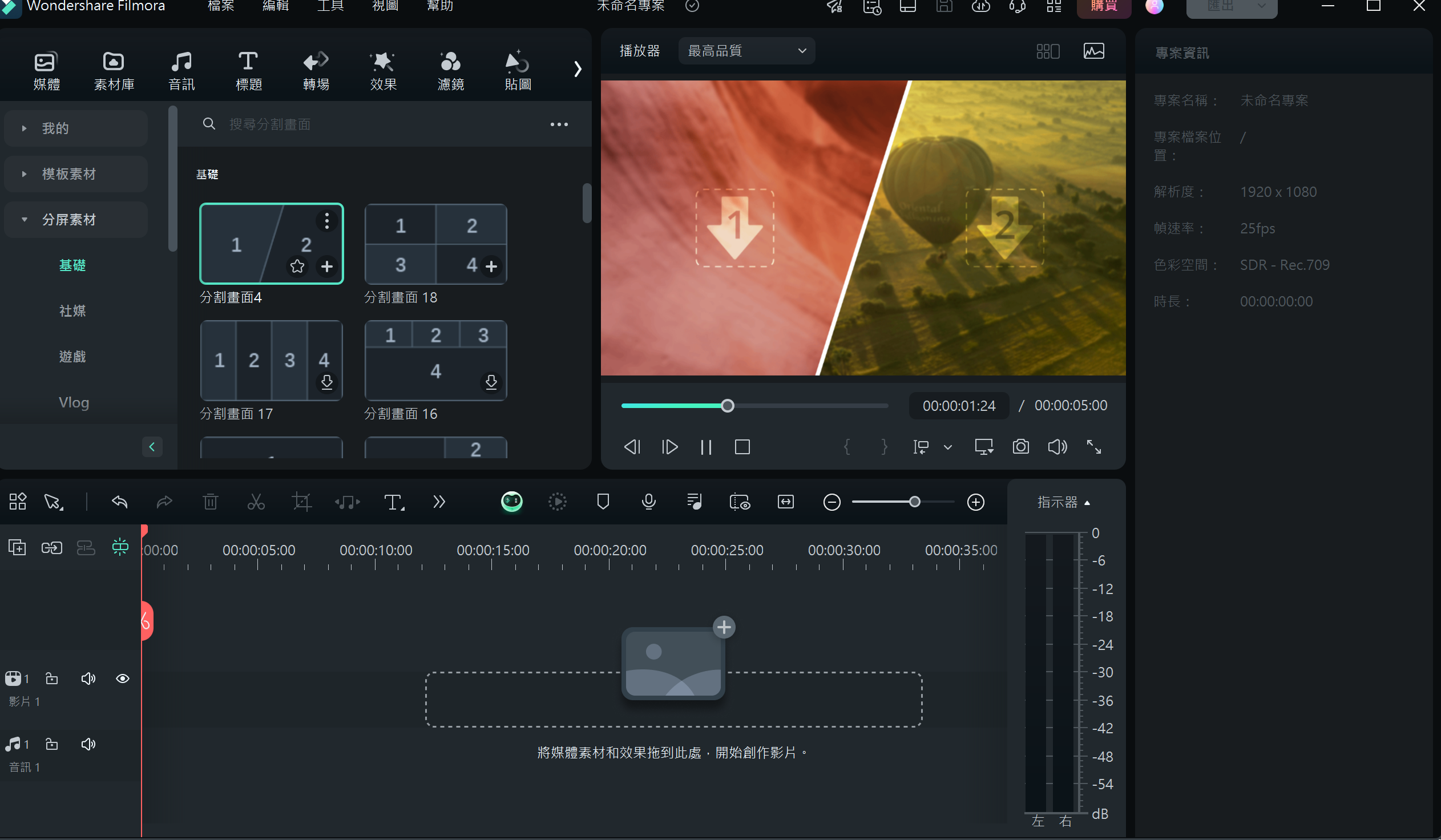
步驟二:將影片或圖片匯入分割畫面
先將影片或圖片素材匯入媒體庫,接著依序拖曳到分割畫面視窗中的各個區塊。
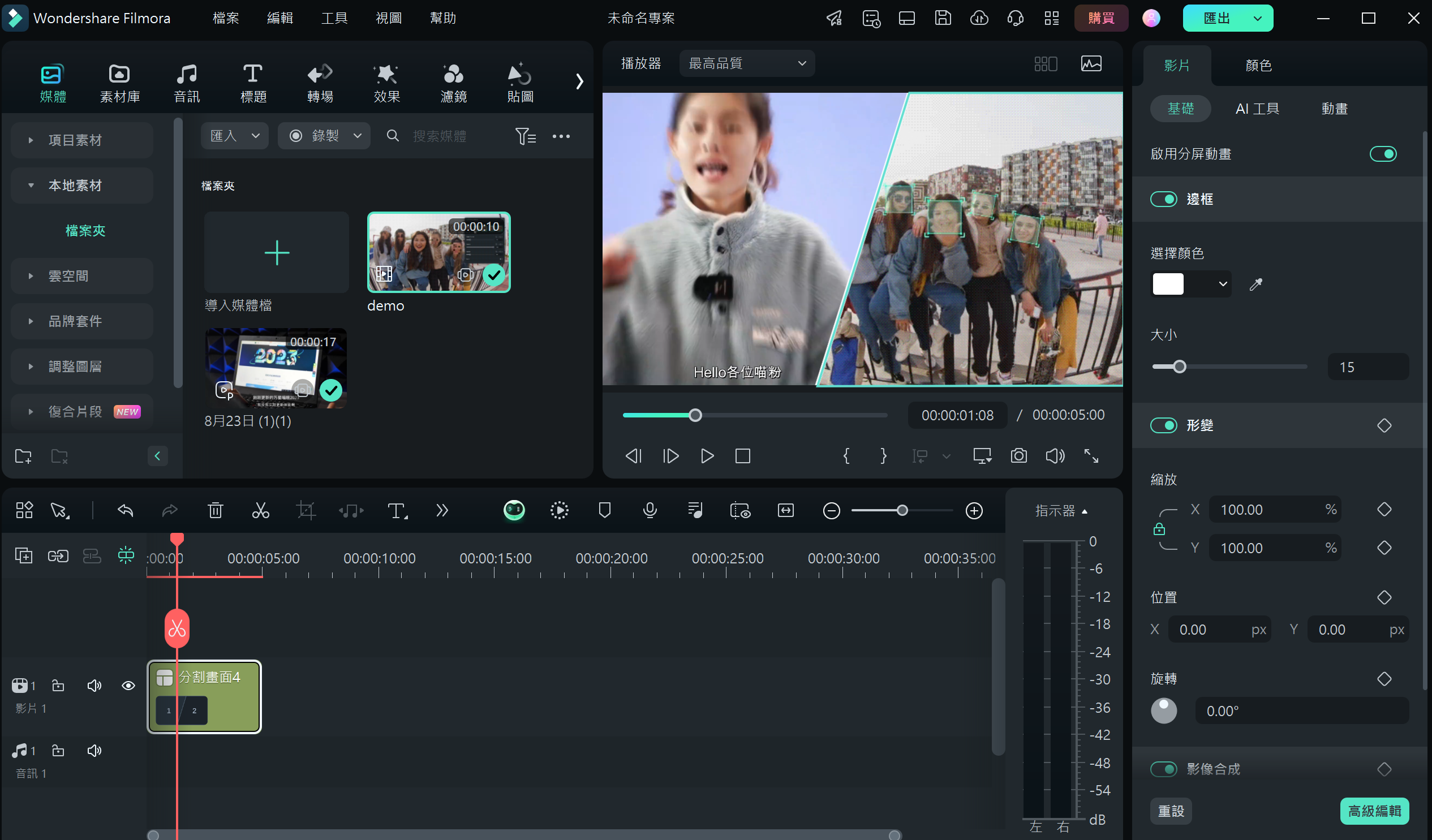
步驟三:編輯分割畫面影片
完成素材配置後,可進一步調整分屏畫面的細節設定:
加入邊框:在「影片」選項卡中啟用「邊框」,可自訂邊框顏色與粗細,讓畫面層次更清楚。
調整大小與位置:前往「形變」區塊,透過旋轉、縮放等滑桿,微調每個畫面的構圖。
顏色校正:分屏影片同樣支援白平衡、色調調整、3D LUT 與色彩匹配,操作方式與一般影片完全一致,能確保多畫面風格統一。
方法二:使用 AI 圖像轉影片,打造跨螢幕互動效果(影片靈感)
如果你想讓兩張圖片「動起來」,甚至產生互動情境,那麼 Filmora 的 AI 圖像轉影片(影片靈感)功能會非常適合你。
這個功能特別適用於情侶合照、角色互動、創意短影片等主題。
步驟一:選擇影片靈感範本
進入 「素材庫 > AI 素材 > 影片靈感」,瀏覽各種主題範本分類,例如情感互動、人物動作等。選擇一個你想要的互動範本(如擁抱、親吻),點選即可開始設定。
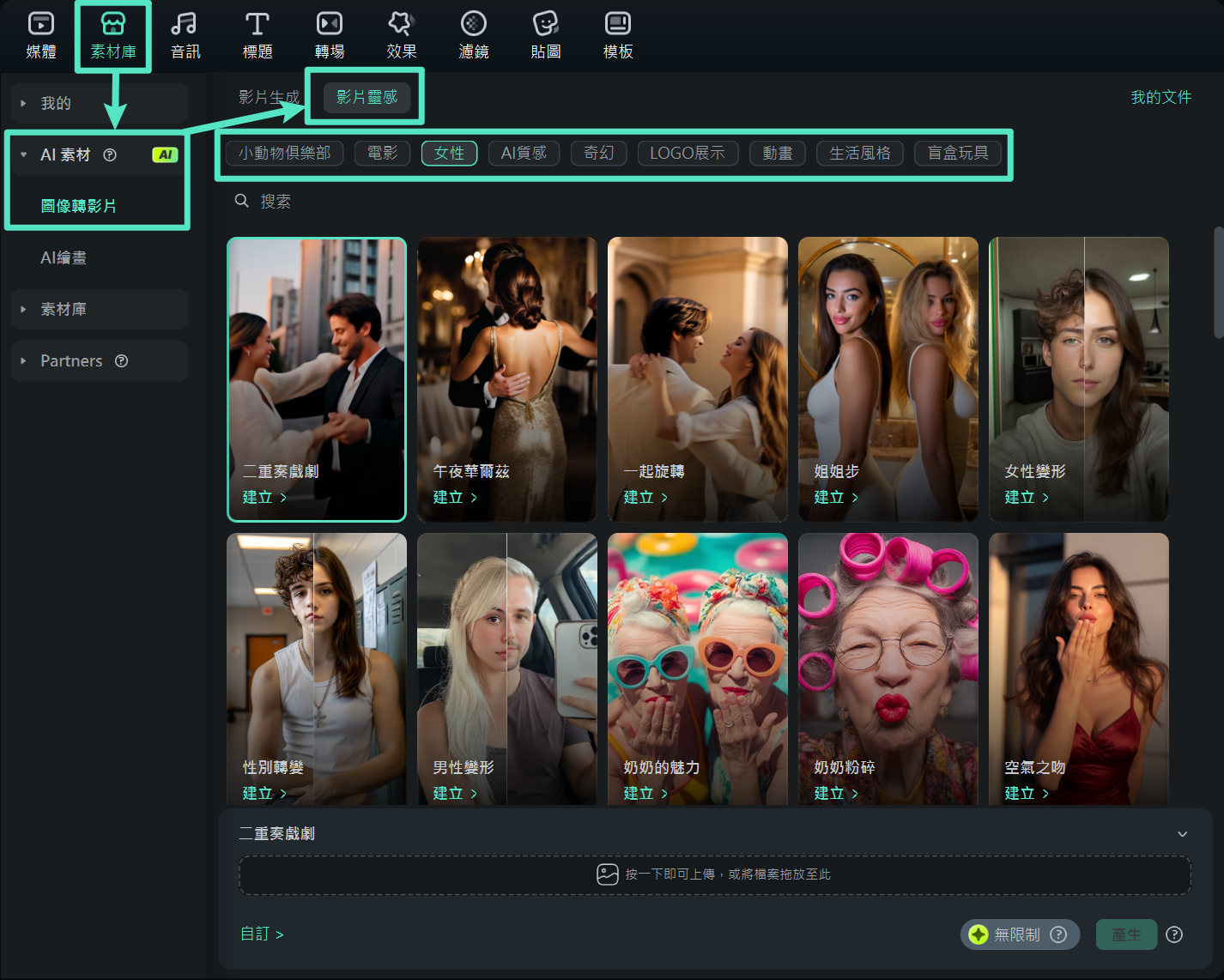
步驟二:新增圖片並裁切
依照範本需求,上傳圖片素材,並選擇合適的畫面比例。完成裁切後,點選 「提交」 進入生成流程。
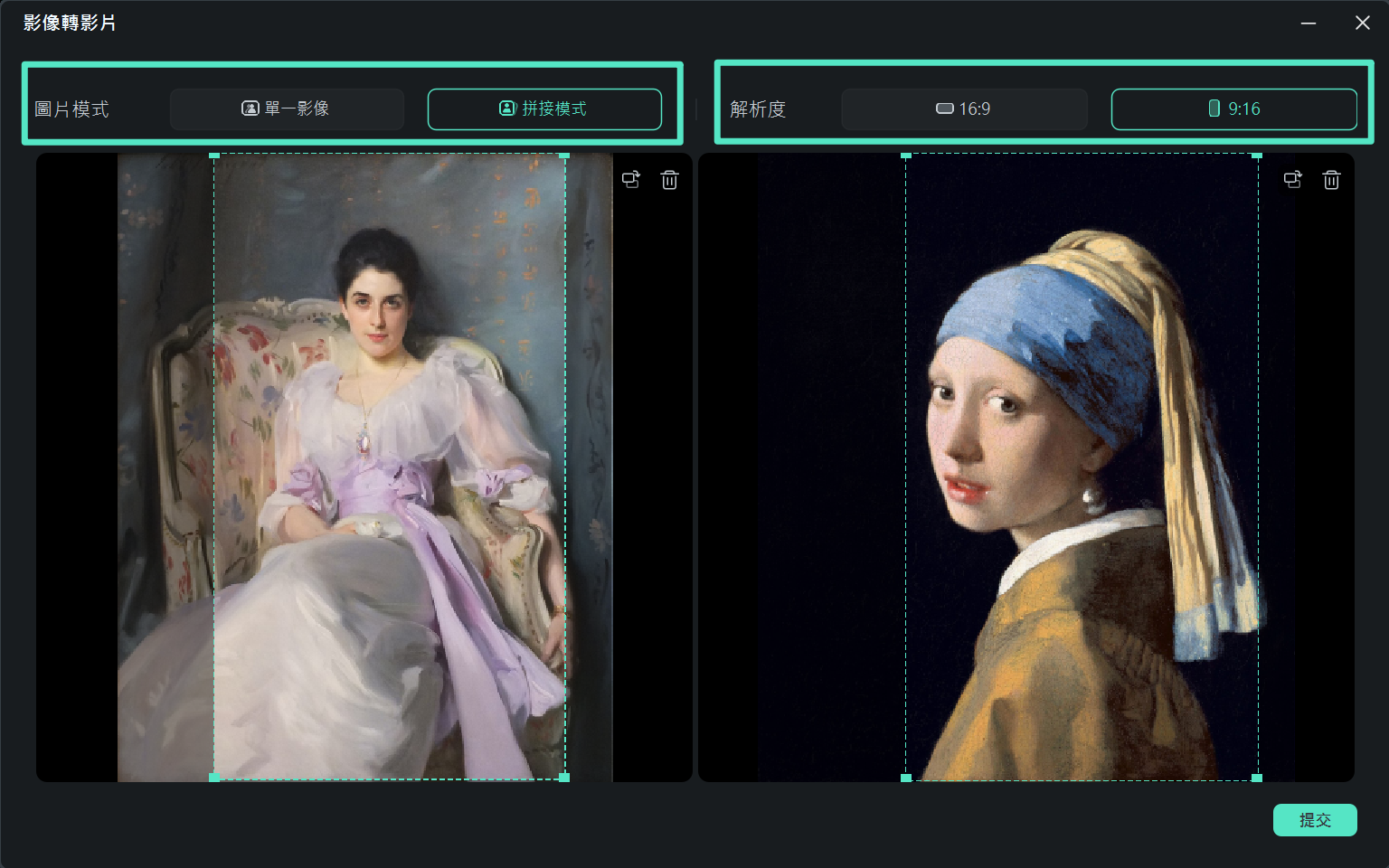
步驟三:生成 AI 影片並匯出影片
點選 「產生」 按鈕後,Filmora 會自動依據所選範本與圖片內容,生成一段具備動作與互動效果的影片。
影片生成完成後,將成品拖曳到時間軸進行預覽。若效果符合預期,直接點選 「匯出」,即可將影片儲存至本機,或再進一步搭配文字、音樂與轉場進行後製。
透過 Filmora,不論是想快速完成 專業感的分割畫面影片,還是嘗試 AI 驅動的創意互動影像,都能用更直覺的方式實現。對於想提升效率、又不想犧牲畫面表現的創作者來說,這會是一個相當實用的剪輯選擇。
結語
希望以上資訊對您在 Premiere Pro 中並排放置影片和製作分割畫面特效有所幫助。 有了分割畫面特效,使用者就可以更盡情激發您的想像力。 正在尋找 Premiere Pro 的替代軟體來更輕鬆地製作分割畫面影片的話,不妨嘗試使用 Filmora。







